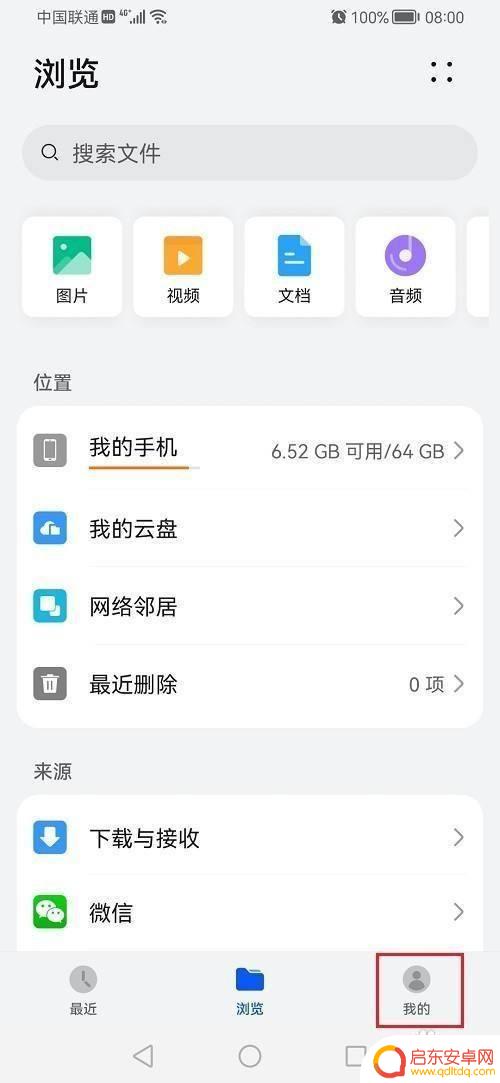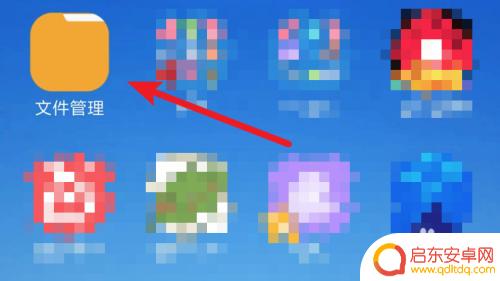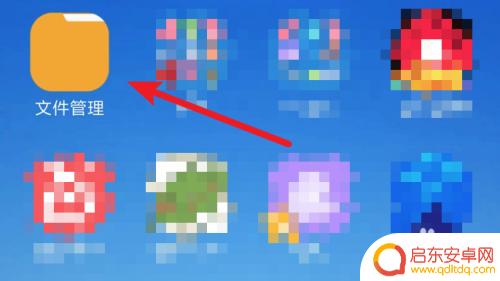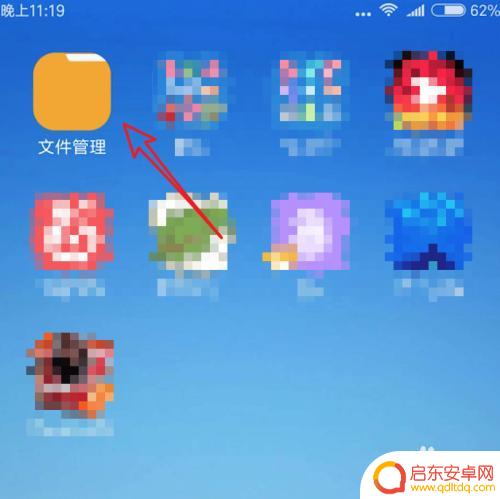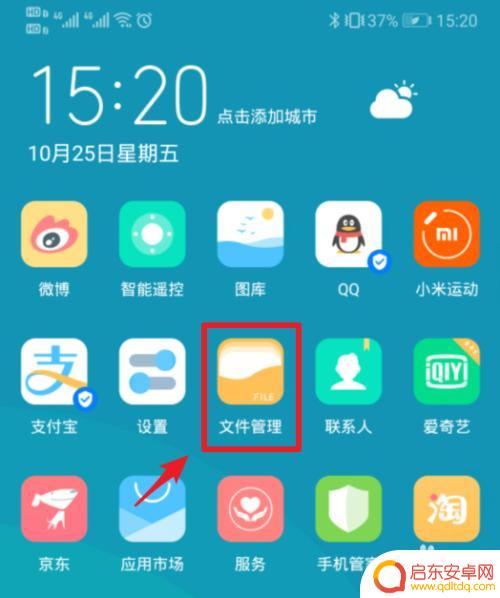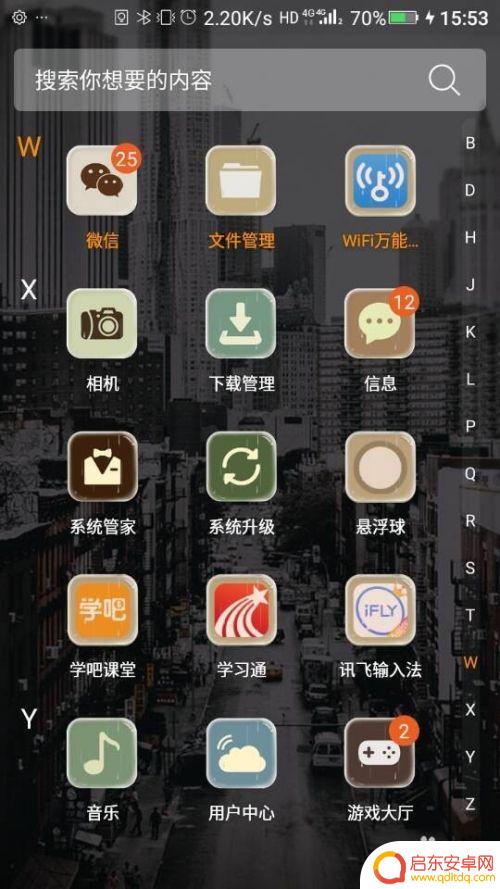手机文件怎么设置不显示 如何在安卓手机上设置文件为隐藏
现代手机已成为人们生活中不可或缺的工具,我们利用手机进行通信、娱乐、工作等各种活动,有时候我们可能希望保护一些私密文件,不希望他人轻易地看到。在安卓手机上,如何设置文件为隐藏呢?隐藏文件可以在一定程度上保护我们的隐私,避免他人偷窥。接下来我们将介绍一些简单的方法来设置手机文件为隐藏。
如何在安卓手机上设置文件为隐藏
操作方法:
1.首先点击打开手机的‘文件管理’。
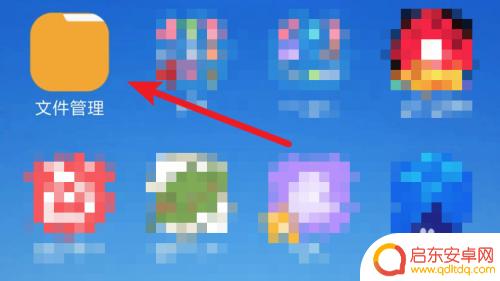
2.打开后,点击上方的‘手机’项。
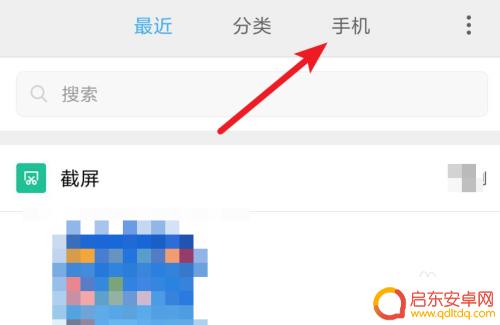
3.打开后,在这里就会列出手机的所有文件和文件夹了。找到你隐藏的文件,或文件夹。
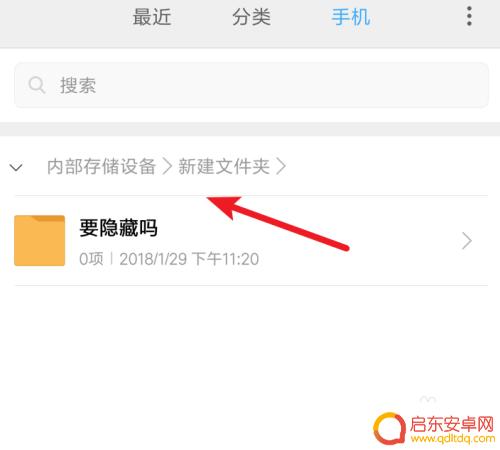
4.长按要设置隐藏的文件或文件夹,选中后,然后点击下方的‘更多’
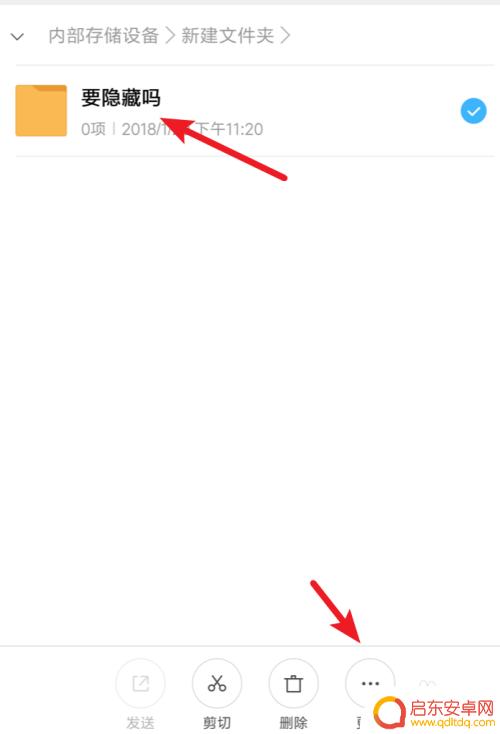
5.点击后弹出窗口,点击窗口上的‘重命名’
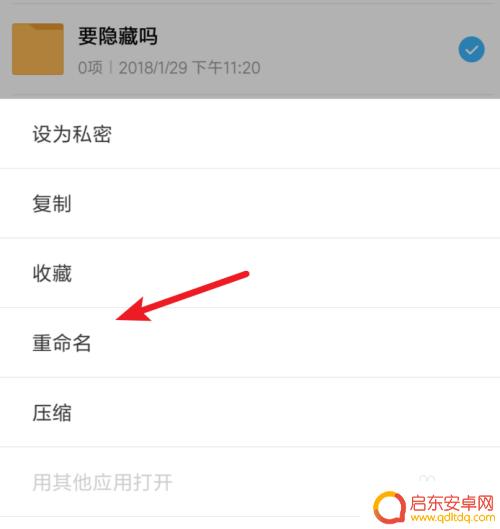
6.点击后弹出输入框,在框里输入新的名字。我们这里主要是在原文件名前面加一个圆点(.),是英文输入法下的圆点。输入后点击‘确定’按钮。
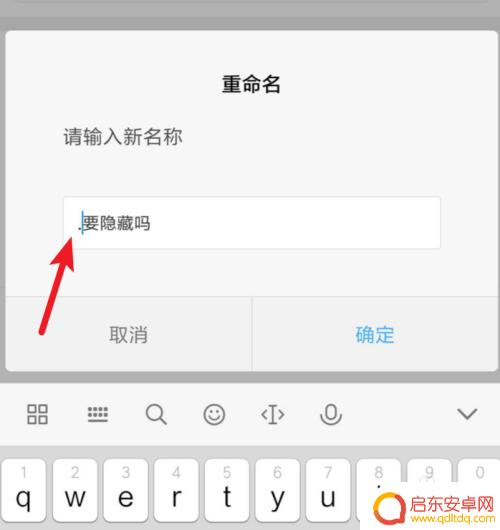
7.会提示我们文件会被隐藏,点击‘确定’按钮就行了。
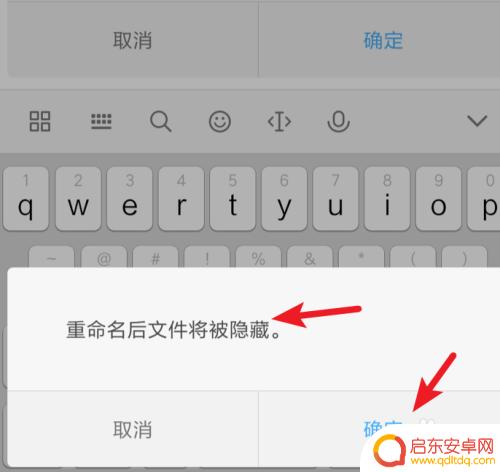
8.再看原文件夹下,可以看到文件夹已经被隐藏,看不到了。要想看到隐藏的文件夹。可以参考下方的链接。
22安卓手机,如何显示隐藏文件?
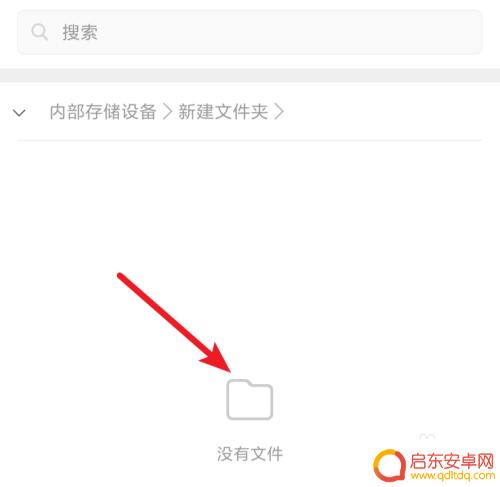
以上就是手机文件怎么设置不显示的全部内容,如果有任何疑问,请按照以上方法进行操作,希望这些方法对大家有所帮助。
相关教程
-
鸿蒙手机如何显示隐藏文件 华为鸿蒙系统显示隐藏文件方法
华为鸿蒙系统作为一款全新的手机操作系统,受到了消费者的广泛关注,与其他操作系统相比,鸿蒙系统在界面设计和功能上都有独特之处。其中,隐藏文件的显示方法更...
-
手机文件夹怎么设置隐藏 如何在安卓手机上设置文件为隐藏
如今,手机已经成为人们生活中不可或缺的工具之一,随着手机功能的不断升级,我们的手机内存中存储的文件也越来越多。有时候,我们可能会希望将一些私密的文件隐藏...
-
手机文件隐藏怎么设置 安卓手机怎么设置文件为隐藏
在日常使用手机的过程中,我们经常会有一些私密文件需要隐藏起来,以保护个人隐私,而在安卓手机上,设置文件为隐藏是一种常见的操作。通过简单的设置,我们可以轻松将特定文件隐藏起来,只...
-
安卓手机如何打开隐藏视频 安卓手机如何设置显示隐藏文件
安卓手机已成为我们生活中不可或缺的一部分,随着科技的不断发展,手机功能也日益强大。在安卓手机上,有一些隐藏的功能,例如隐藏视频和显示隐藏文件。通过打开隐藏视频,我们可以更好地保...
-
手机隐藏文件如何显示内容 华为手机文件管理器隐藏文件显示方法
在使用华为手机时,有时候我们会发现一些文件被隐藏起来了,无法直接查看,这些隐藏文件可能包含重要的信息,因此我们需要知道如何将它们显示出来。通过华为手机自带的文件管理器,我们可以...
-
用手机怎么设置文件夹密码 如何在手机上设置文件夹密码
在手机使用的日常生活中,我们经常会存储一些私密的文件和个人信息,如照片、视频、文档等,为了保护这些隐私不被他人窥探,设置文件夹密码成为了一个非常重要的...
-
手机access怎么使用 手机怎么使用access
随着科技的不断发展,手机已经成为我们日常生活中必不可少的一部分,而手机access作为一种便捷的工具,更是受到了越来越多人的青睐。手机access怎么使用呢?如何让我们的手机更...
-
手机如何接上蓝牙耳机 蓝牙耳机与手机配对步骤
随着技术的不断升级,蓝牙耳机已经成为了我们生活中不可或缺的配件之一,对于初次使用蓝牙耳机的人来说,如何将蓝牙耳机与手机配对成了一个让人头疼的问题。事实上只要按照简单的步骤进行操...
-
华为手机小灯泡怎么关闭 华为手机桌面滑动时的灯泡怎么关掉
华为手机的小灯泡功能是一项非常实用的功能,它可以在我们使用手机时提供方便,在一些场景下,比如我们在晚上使用手机时,小灯泡可能会对我们的视觉造成一定的干扰。如何关闭华为手机的小灯...
-
苹果手机微信按住怎么设置 苹果手机微信语音话没说完就发出怎么办
在使用苹果手机微信时,有时候我们可能会遇到一些问题,比如在语音聊天时话没说完就不小心发出去了,这时候该怎么办呢?苹果手机微信提供了很方便的设置功能,可以帮助我们解决这个问题,下...